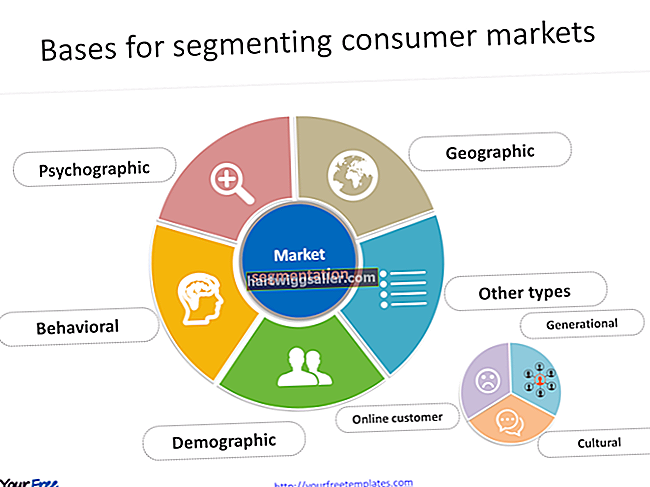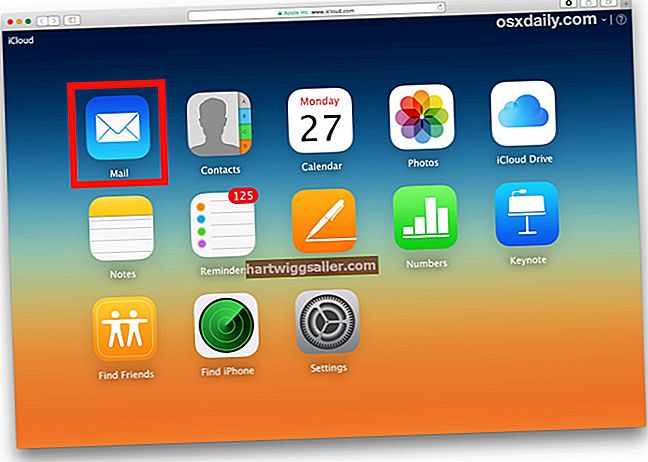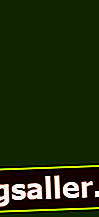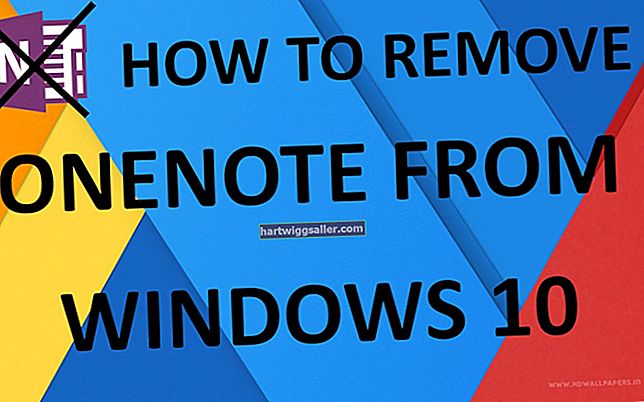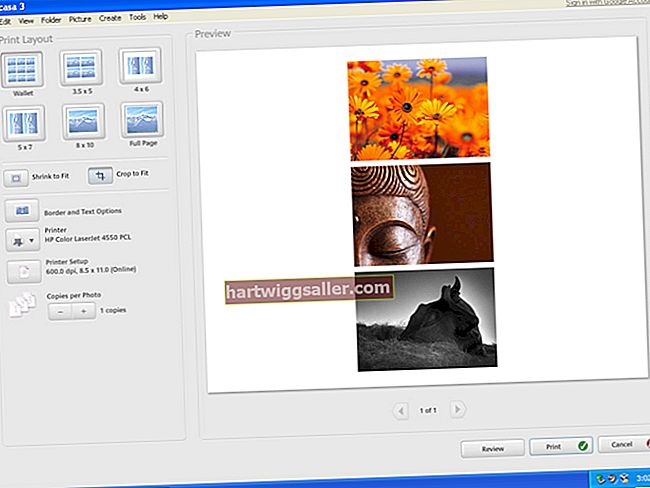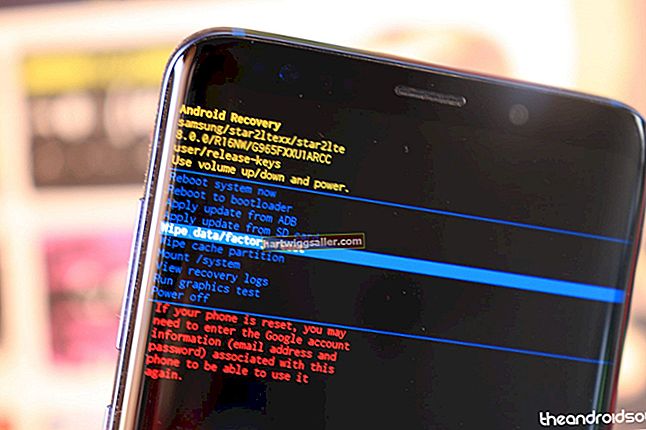ஒரு வாடிக்கையாளருக்காக அல்லது உங்கள் வணிகத்தின் விளம்பரப் பொருட்களுக்காக நீங்கள் தகவல் வைத்திருக்கும் அட்டவணையை வரைய வேண்டுமா, அட்டவணையின் நெடுவரிசைகள் மற்றும் வரிசைகளை வரைய ஃபோட்டோஷாப்பின் வடிவ கருவியைப் பயன்படுத்தலாம். உரை கருவி அட்டவணைக்கு உரையை வழங்குகிறது, மேலும் அடுக்கு பாணிகள் வண்ணத்தையும் திறமையையும் சேர்க்க உங்களுக்கு உதவுகின்றன. பொதுவாக பயன்படுத்தப்படும் தூரிகை ஓவியம் கருவியின் கிராபிக்ஸ் பதிலாக வடிவ கருவியின் கிராபிக்ஸ் பயன்படுத்துவதன் மூலம், அட்டவணை வரிகளை வரைந்த பின் அவற்றை எளிதாக நகர்த்தலாம் மற்றும் சீரமைக்கலாம். வடிவ கருவியின் கிராபிக்ஸ் உரையைச் சேர்ப்பதற்கான வழிகாட்டுதல்களையும் வழங்குகிறது, இது தூரிகை-வர்ணம் பூசப்பட்ட அட்டவணைகள் வழங்காது.
1
யு.எஸ். கடிதம் ஆவணத்தை உருவாக்கவும், பின்னர் விருப்பங்கள் கருவிப்பட்டியின் இடதுபுறத்தில் உள்ள "கருவி முன்னமைக்கப்பட்ட" பொத்தானைக் கிளிக் செய்க. ஃபோட்டோஷாப்பின் வடிவ கருவிகளின் முன் உள்ளமைவு உங்கள் அட்டவணை வரைபடத்திற்கு இடையூறு ஏற்படுவதைத் தடுக்க "அனைத்தையும் மீட்டமை" கட்டளையைக் கிளிக் செய்க.
2
முன்புற நிறத்தை கறுப்பாகவும், பின்னணி நிறத்தை வெண்மையாக்கவும் "டி" ஐ அழுத்தவும், பின்னர் வடிவம் கட்டளையை இயக்க கருவிகள் தட்டிலிருந்து திட-வரி நீள்வட்டத்தைக் கிளிக் செய்யவும். விருப்பங்கள் கருவிப்பட்டியில் உள்ள செவ்வக ஐகானைக் கிளிக் செய்து, அட்டவணையில் நீங்கள் விரும்பும் அளவுக்கு ஒரு செவ்வகத்தை வரைய கேன்வாஸில் கிளிக் செய்து இழுக்கவும்.
3
வரி பிரிவுகளை வரைவதற்கான கருவியை ஏற்ற விருப்பத்தேர்வுகள் கருவிப்பட்டியில் வரி பகுதியைக் கிளிக் செய்து, கழித்தல் பயன்முறையைக் குறிப்பிட "-" - ஹைபன் விசையை அழுத்தவும். இந்த முறை நெடுவரிசை மற்றும் வரிசை கோடுகள் அட்டவணை பின்னணிக்கு எதிராக தெளிவாகத் தோன்றும்.
4
ஒரு நெடுவரிசை வரி தொடங்க விரும்பும் அட்டவணை பின்னணியில் கிளிக் செய்க. நெடுவரிசை வரி முடிவடையும் இடத்திற்கு சுட்டியை நகர்த்தவும், பின்னர் கண்டிப்பாக செங்குத்து கோட்டைக் குறிப்பிட "ஷிப்ட்" விசையை அழுத்திப் பிடிக்கவும். வரியை முடிக்க வரி முடிவடையும் இடத்தை கிளிக் செய்க.
5
அட்டவணைக்கு நீங்கள் விரும்பும் மீதமுள்ள நெடுவரிசை மற்றும் வரிசை வரிகளை உருவாக்கவும், பின்னர் பாதை தேர்வு கருவியை இயக்க கருவிகள் தட்டில் உள்ள கருப்பு அம்புக்குறியைக் கிளிக் செய்க. "Shift" ஐ அழுத்திப் பிடித்து, பின்னர் அவற்றைத் தேர்ந்தெடுக்க அனைத்து நெடுவரிசைக் கோடுகளையும் சொடுக்கவும். கிடைமட்ட மையங்களை விநியோகிக்க விருப்பங்கள் கருவிப்பட்டியில் இரண்டாவது வலதுபுற பொத்தானைக் கிளிக் செய்க. ஃபோட்டோஷாப் நீங்கள் தேர்ந்தெடுத்த நெடுவரிசை வரிகளை சமமாக வைக்கிறது. விருப்பங்கள் கருவிப்பட்டியில் வலப்பக்கத்திலிருந்து ஐந்தாவது பொத்தானான விநியோக செங்குத்து மையங்களுடன் அட்டவணையின் கிடைமட்ட கோடுகளை விநியோகிக்கவும். முன்புற நிறத்தை வெண்மையாக்க "எக்ஸ்" ஐ அழுத்தவும்.
6
அந்த அடுக்கைத் தேர்ந்தெடுக்க லேயர்கள் பேனலில் உள்ள "வடிவம்" உருப்படியைக் கிளிக் செய்து, உரை கருவியை இயக்க "T" ஐ அழுத்தி, பின்னர் விருப்பங்கள் கருவிப்பட்டியில் எழுத்துரு அளவு கட்டுப்பாட்டில் "36 pt" என தட்டச்சு செய்க. கலத்தைத் தேர்ந்தெடுக்க அட்டவணை கலத்தைக் கிளிக் செய்து, கலத்தின் உரையைத் தட்டச்சு செய்க. நீங்கள் முடிந்ததும் "Ctrl-Enter" ஐ அழுத்தவும். மற்ற கலங்களுக்கு உரையைச் சேர்க்க இந்த படிநிலையை மீண்டும் செய்யவும், முதலில் அடுக்குகள் பேனலில் "வடிவம்" என்பதைக் கிளிக் செய்யவும்.
7
லேயர்கள் பேனலில் உள்ள "வடிவம்" உருப்படியைக் கிளிக் செய்து, அடுக்கு பாணிகளின் பட்டியலைக் காண்பிக்க லேயர்கள் பேனலின் கீழே உள்ள "எஃப்எக்ஸ்" பொத்தானைக் கிளிக் செய்க. "வண்ண மேலடுக்கு" கட்டளையைக் கிளிக் செய்து, பின்னர் வண்ணத் தட்டுகளைக் காண்பிக்க அடுக்கு பாங்குகள் உரையாடல் பெட்டியின் வண்ண ஸ்வாட்சைக் கிளிக் செய்க. அட்டவணை பின்னணிக்கு நீங்கள் விரும்பும் வண்ணத்தைக் கிளிக் செய்து தட்டு மூடவும்.
8
உரையாடலின் இடதுபுறத்தில் உள்ள "உள் நிழல்" உருப்படியைக் கிளிக் செய்து, அட்டவணையின் வரிகளுக்கு நிழலைச் சேர்க்க "சோக்" ஸ்லைடரை வலதுபுறமாக இழுக்கவும். உங்கள் பூர்த்தி செய்யப்பட்ட அட்டவணையைக் காண உரையாடலை மூடுக.